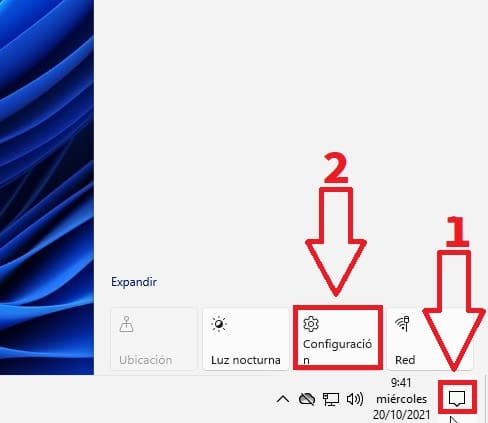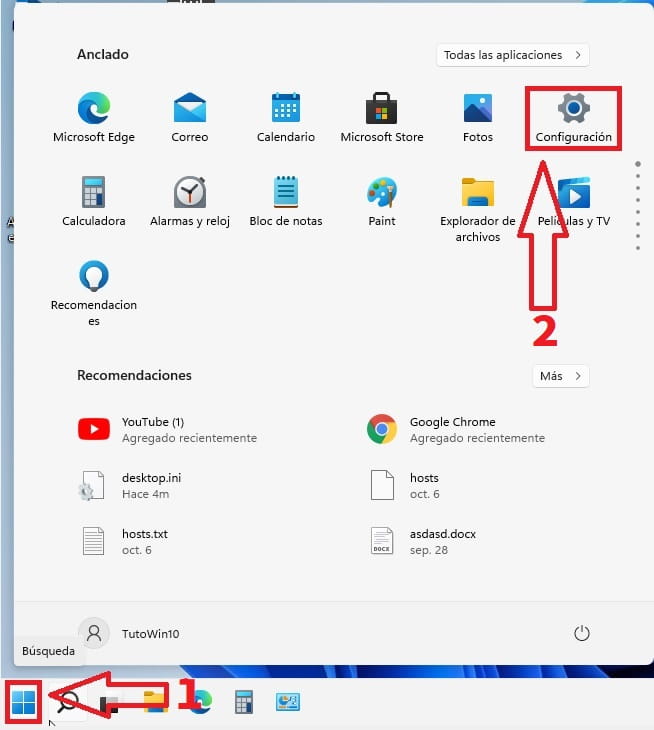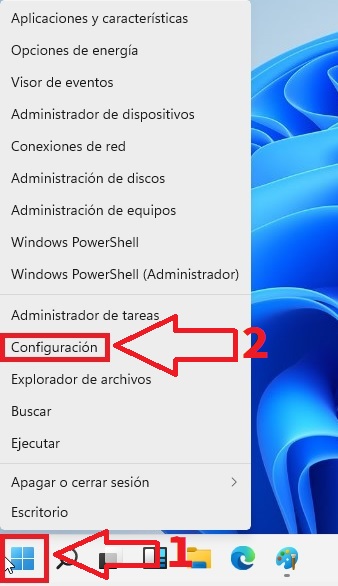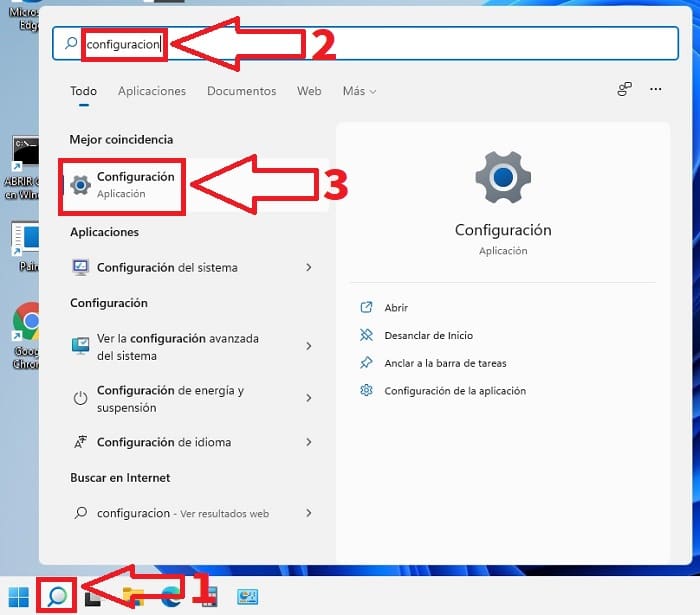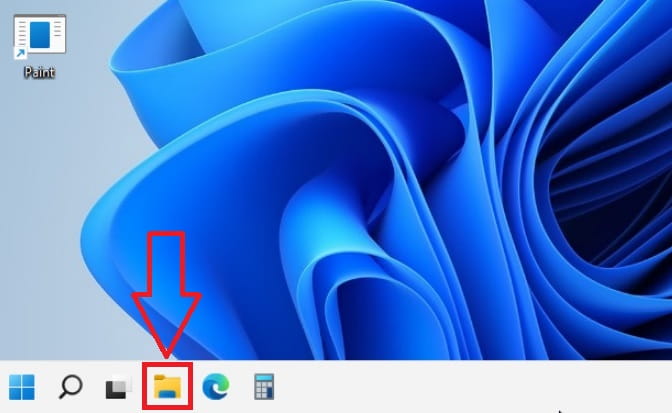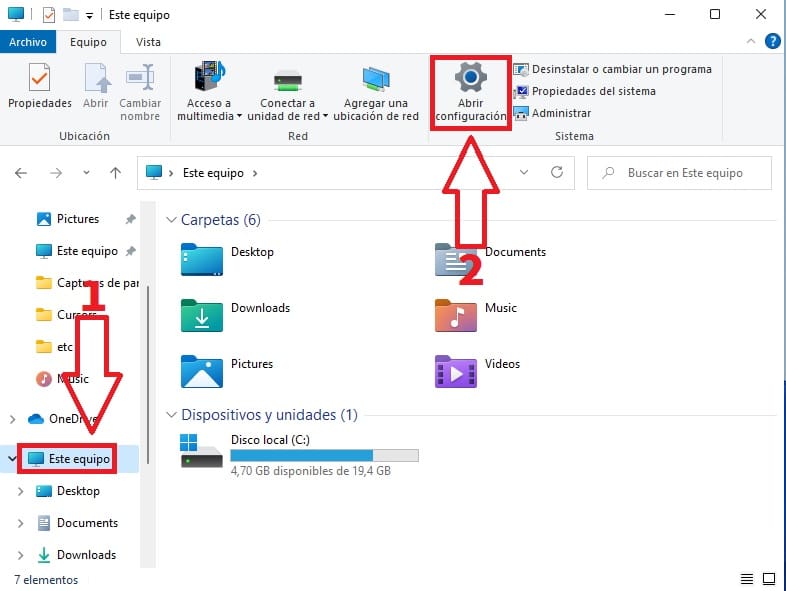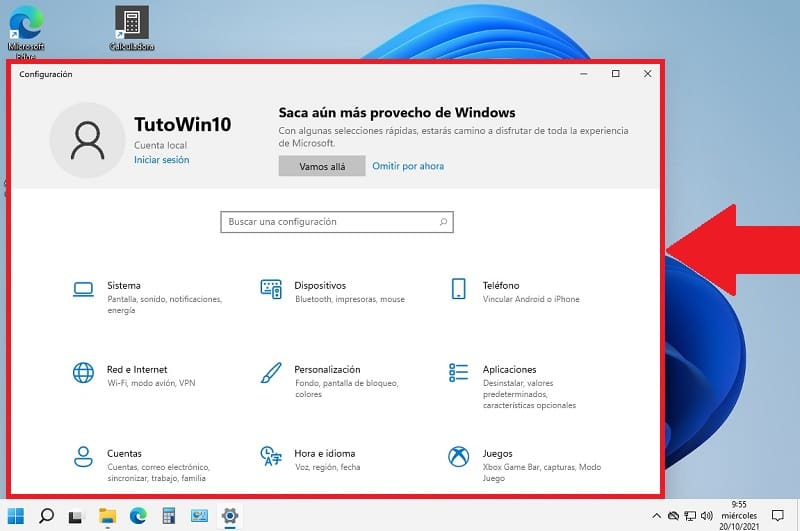
Si te gusta inspeccionar las distintas opciones que incorpora el último sistema operativo de Microsoft, estoy más que seguro de que conocerás la herramienta de configuración de Windows 11 el cual es un espacio donde podremos acceder de forma ordenada a otras funciones del PC. Es por ello que hoy en TutoWin10 te enseñaremos 6 formas distintas de abrir la configuración de Windows 11 que seguramente no conocías.
Tabla De Contenidos
- 1 ¿Qué Es La Configuración De Windows 11 Y Para Qué Sirve?
- 2 No Puedo Abrir La Configuración De Windows 11
- 3 Como Abrir La Configuración De Sistema En Windows 11 De 6 Maneras Diferentes 2024
- 4 Desde El Panel De Notificaciones
- 5 Desde Inicio
- 6 Desde El Botón De Inicio
- 7 Usando El Buscador De Windows 11
- 8 Con Un Atajo Rápido De Teclado
- 9 Desde El Explorador De Windows
¿Qué Es La Configuración De Windows 11 Y Para Qué Sirve?
Es un espacio en el que podremos encontrar de forma ordenada todos los ajustes de la configuración del sistema.
De echo, hemos realizado multitud de artículos en el que lo tomábamos como referencia en multitud de ocasiones, algunos tales como:
- Anclar «Este Equipo» En Inicio
- Saber Que Versión De Windows 11 Tengo
- Como Cambiar El Tamaño Del Puntero Del Ratón En Windows 11
No Puedo Abrir La Configuración De Windows 11
En caso de que tengas problemas o recibas algún error al abrir la configuración de Windows 11 a continuación te diremos 6 métodos diferentes para acceder a este medio para que puedas elegir el que mejor se adapte a tus necesidades.
Como Abrir La Configuración De Sistema En Windows 11 De 6 Maneras Diferentes 2024
6 métodos diferentes son los que te vamos a decir a continuación para que puedas acceder a este espacio, recuerda que puedes usar el que mejor consideres más fácil.. ¡comencemos!.
Desde El Panel De Notificaciones
Puedes entrar a este apartado desde el panel de notificaciones de Windows 11 con tan solo seguir estos pasos:
- Pulsamos en notificaciones en la parte inferior derecha de la pantalla.
- Entramos en «Configuración».
Desde Inicio
Otro método sería entrar desde Inicio por lo que solo tendrías que seguir estos pasos:
- Pulsamos el botón de Inicio.
- Seleccionamos «Configuración».
Desde El Botón De Inicio
Otro método ligeramente diferente al anterior es el siguiente:
- Situamos el cursor sobre el botón de Inicio y hacemos clic derecho al botón.
- Entramos en «Configuración».
Usando El Buscador De Windows 11
Este sin lugar a dudas es el método más usado para acceder a la configuración de Win 11, tan solo tendremos que seguir estos pasos:
- Ponemos en el buscador de Windows 11 «Configuración».
- Entramos en la mejor coincidencia.
Con Un Atajo Rápido De Teclado
Otro método muy común para acceder a la configuración de Windows 11 es usando la siguiente atajo rápido de teclado (combinación de teclas):
- Windows + I.
Desde El Explorador De Windows
También podremos entrar desde el explorador de Windows 11.
- Seleccionamos «Este Equipo».
- Luego le damos a «Abrir Configuración».
Espero que estos distintos métodos te hayan solucionado tus problemas para abrir la configuración de Win 11. Si aún necesitas ayuda siéntete libre de dejar un comentario e intentaré responder si tengo lugar.
No olvides que puedes compartir este artículo con tus amigos y familiares a través de tus redes sociales, eso me ayudaría mucho a seguir realizando más artículo como este.. ¡Gracias!.